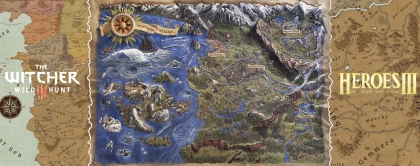Как сделать скриншот на ПК – вопрос, который рано или поздно возникает у каждого пользователя. Иногда нужно быстро сохранить изображение экрана, чтобы поделиться им с друзьями, показать ошибку специалисту или зафиксировать важный момент в игре. Современные компьютеры позволяют сделать это несколькими способами, причём не требуется установка сложных приложений. Главное – знать сочетания клавиш и встроенные функции, которые помогают справиться с задачей за секунду.
Содержание:
- Встроенные клавиши Windows
- Программы, встроенные в систему
- Где пригодятся скриншоты?
- Лайфхаки для удобства
- Скриншоты во время игр
- Когда стоит использовать сторонние программы?
- Итоги
- Где можно приобрести ПК?
Встроенные клавиши Windows
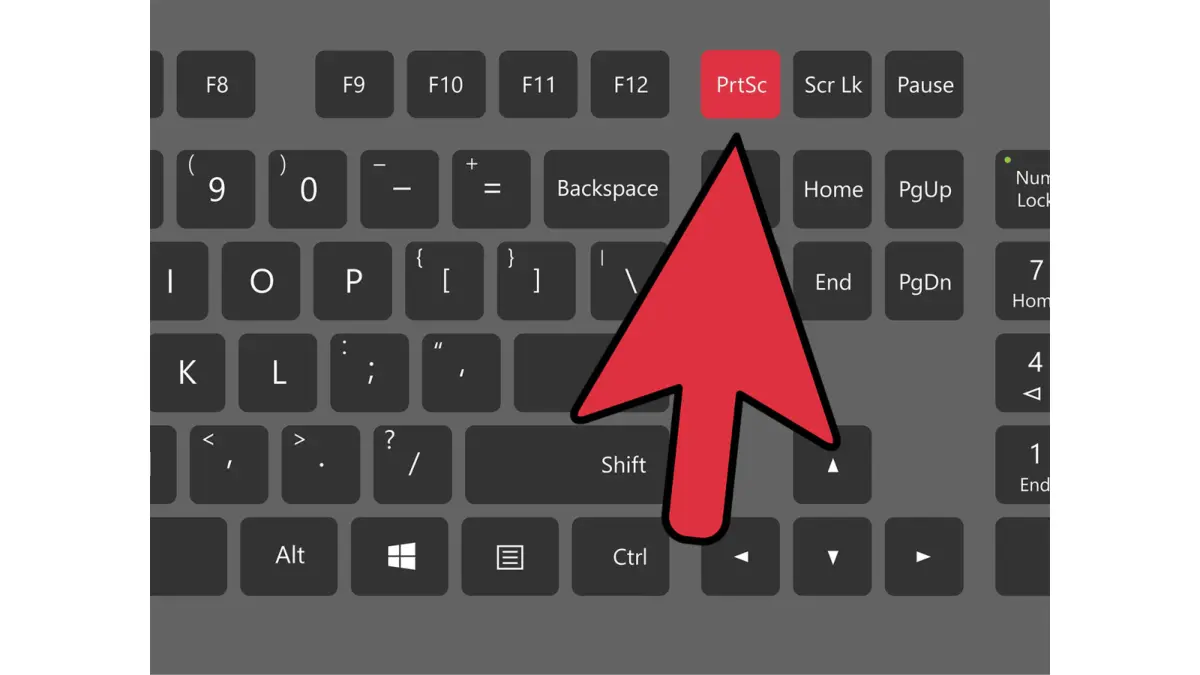
Один из самых простых методов – использование стандартных комбинаций кнопок. На большинстве клавиатур есть клавиша Print Screen (она же PrtScn). Она сохраняет снимок всего экрана в буфер обмена, после чего его можно вставить в графический редактор или документ. Если нажать сочетание Alt + Print Screen, копируется только активное окно, что удобно при работе с программами.
В Windows 10 и 11 появился вариант Win + Shift + S. Экран затемняется, и пользователь сам выделяет область для сохранения. Этот инструмент особенно полезен, когда нужно показать только часть изображения, а не всю панель монитора.
Программы, встроенные в систему
Помимо клавиш, в Windows есть готовые утилиты для захвата экрана. Наиболее известный инструмент – «Ножницы». Он позволяет выделять произвольные фрагменты и сразу сохранять их в файл. В последних версиях операционной системы появилось приложение «Набросок на фрагменте экрана», которое стало более удобным аналогом старых «Ножниц».
Эти программы просты и подходят для повседневных задач. Их преимущество в том, что они уже встроены в систему, поэтому ничего дополнительно скачивать не требуется.
Где пригодятся скриншоты?

Скриншот – это не просто картинка. Это способ передать информацию в точности такой, какой её видит пользователь на мониторе. Иногда проще показать, чем объяснить словами. Ситуаций, когда это незаменимо, множество:
- фиксация ошибки программы
- сохранение фрагмента переписки
- создание обучающих материалов
- демонстрация игрового момента
Используя снимки экрана, можно быстрее решать рабочие задачи или делиться интересными моментами.
Лайфхаки для удобства
Есть несколько хитростей, которые делают процесс более комфортным. Например, если нужно часто делать скриншоты, стоит назначить сочетание клавиш в приложении «Набросок на фрагменте экрана». Это сэкономит время и избавит от лишних движений.
Ещё один полезный совет – сохранять скриншоты в отдельную папку. Так они не будут теряться среди других файлов. В Windows можно настроить автоматическое сохранение при нажатии Win + Print Screen: система сама создаст каталог «Снимки экрана» в папке «Изображения».
Скриншоты во время игр
Геймерский процесс часто хочется запечатлеть. В этом случае удобнее всего пользоваться функциями самих игр или приложением Xbox Game Bar. Вызвать его можно комбинацией Win + G. Панель даёт возможность делать скриншоты, записывать видео и даже делиться результатами в сети.
Такой способ особенно популярен среди стримеров и геймеров, которым важно сохранить не только картинку, но и момент в динамике.
Когда стоит использовать сторонние программы?

Несмотря на обилие встроенных средств, иногда нужны дополнительные возможности. Сторонние программы позволяют редактировать скриншот сразу после создания: добавлять стрелки, выделения, текстовые комментарии. Это удобно для подготовки инструкций или визуальных заметок.
Среди популярных решений можно выделить Lightshot и ShareX. Они бесплатны, лёгкие в использовании и значительно расширяют возможности по сравнению с системными инструментами.
Итоги
Сделать снимок экрана на компьютере сегодня можно разными способами: от привычной клавиши Print Screen до современных приложений с расширенными функциями. Всё зависит от того, какую задачу ставит пользователь. Нужно быстро зафиксировать ошибку – подойдут встроенные средства. Требуется добавить пояснения и выделения – лучше выбрать стороннюю программу.
Главное, что процесс прост и доступен каждому. Освоив базовые приёмы, можно с лёгкостью справляться с любыми задачами и всегда иметь под рукой удобный инструмент для сохранения информации.
Где можно приобрести ПК?
ПК от Artline – это сочетание надёжности, стиля и продуманной сборки, созданной профессионалами. Магазин предлагает широкий выбор решений для игр, работы и творчества, поэтому каждый найдёт систему под свои задачи. Выбирая Artline, вы инвестируете в технику, которая будет радовать вас долгие годы.
г. Киев, ул. Кирилловская, 104
- (080) 033-10-06
- (044) 338-10-06
- (066) 356-10-01
- (097) 356-10-01
- (063) 356-10-01